使用 matplotlib 绘制简单图表(折线图、柱形图、条形图、堆积面积图、直方图、饼图、散点图、箱形图、雷达图、误差棒图)_用matplotlib绘制图-程序员宅基地
技术标签: matplotlib
折线图
#实例1:绘制折线图 plot()——北京市未来15天最高气温和最低气温

#首先导入matplotlib库中的pyplot模块、numpy模块
import matplotlib.pyplot as plt
import numpy as np#创建代表画布的Figure类对象fig并添加绘图区域
fig = plt.figure()
ax = fig.add_subplot(111)#准备数据
x = np.arange(4,19)
y_max = np.array([32,33,34,34,33,31,30,29,30,29,26,23,21,25,31])
y_min = np.array([19,19,20,22,22,21,22,16,18,18,17,14,15,16,16])
#绘制并展现折线图
ax.plot(x,y_max)
ax.plot(x,y_min)
plt.show()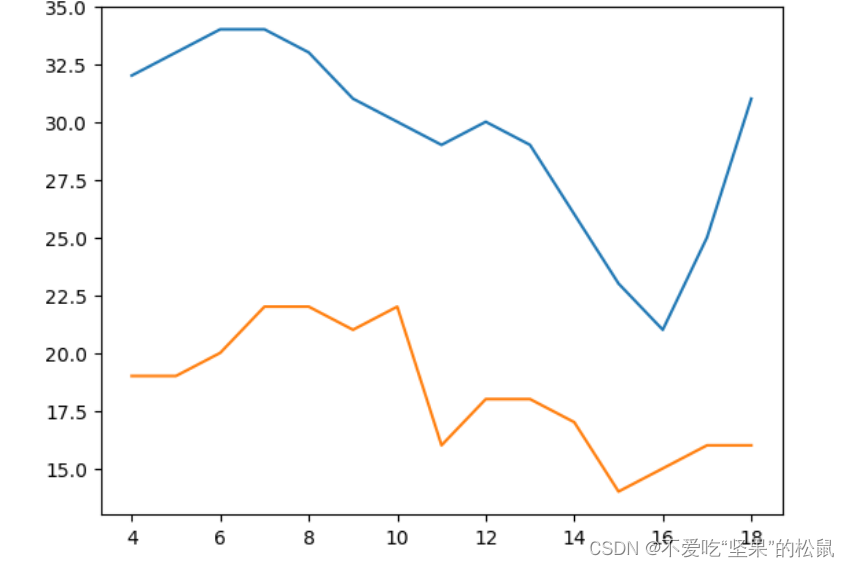
# X轴代表日期,y轴代表温度,由图可以清晰的看出北京市未来15天的最高气温和最低气温都呈现逐步下降后反弹的趋势
柱形图
#实例2:绘制柱形图 bar() ————2013-2019财年某电商平台的GMV

#首先导入matplotlib库中的pyplot模块、numpy模块
import matplotlib.pyplot as plt
import numpy as np#创建代表画布的Figure类对象fig并添加绘图区域
fig = plt.figure()
ax = fig.add_subplot(111)#准备数据
x = np.arange(1,8)
y = np.array([10770, 16780, 24440, 30920, 37670, 48200, 57270])#绘制并展示柱形图
ax.bar(x, y, tick_label=["FY2013", "FY2014", "FY2015", "FY2016", "FY2017", "FY2018", "FY2019"], width=0.5)
plt.show() 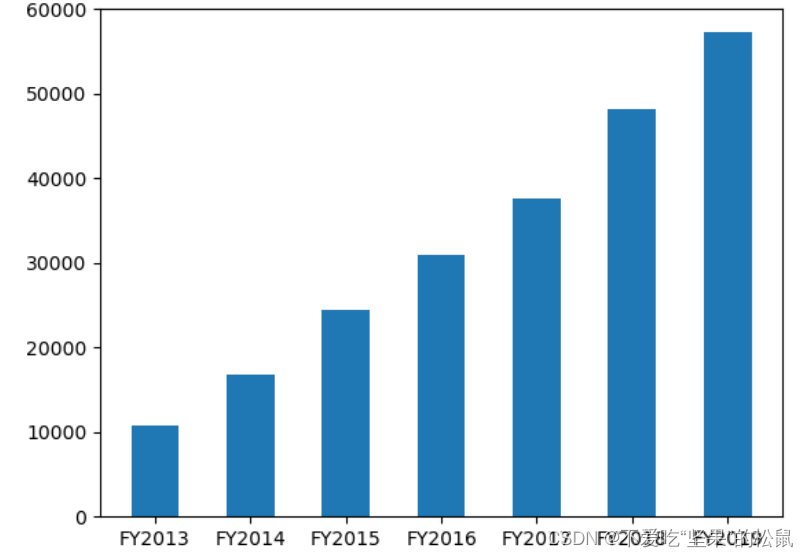
# x轴代表财年,y轴代表成交总额。由该柱形图可直观看出2013-2019财年的成交总额逐年增加
条形图
#实例3:绘制条形图 barh()——各商品种类的网购替代率


# 导入matplotlib库中的pyplot模块、numpy模块
import matplotlib.pyplot as plt
import numpy as np#创建代表画布的Figure类对象fig并添加绘图区域
fig = plt.figure()
ax = fig.add_subplot(111)#设置刻度标签以中文形式显示
plt.rcParams['font.sans-serif'] = ['SimHei']
plt.rcParams['axes.unicode_minus'] = False#准备数据
x = np.array([0.959, 0.951, 0.935, 0.924, 0.893,
0.892, 0.865, 0.863, 0.860, 0.856,
0.854, 0.835, 0.826, 0.816, 0.798,
0.765, 0.763, 0.67])
y = np.arange(1, 19)#加入条形的刻度标签
labels = ["家政、家教、保姆等生活服务", "飞机票、火车票", "家具", "手机、手机配件",
"计算机及其配套产品", "汽车用品", "通信充值、游戏充值", "个人护理用品",
"书报杂志及其音像制品", "餐饮、旅游、住宿", "家用电器",
"食品、饮料、烟酒、保健品", "家庭日杂用品", "保险、演出票务",
"服装、鞋帽、家用纺织品", "数码产品", "其他商品和服务", "工艺品、收藏品"]
#绘制并展示条形图
ax.barh(y, x, tick_label=labels, align="center", height=0.6)
plt.show()
堆积面积图
#实例4:绘制堆积面积图 stackplot()—— 物流公司物流费用统计
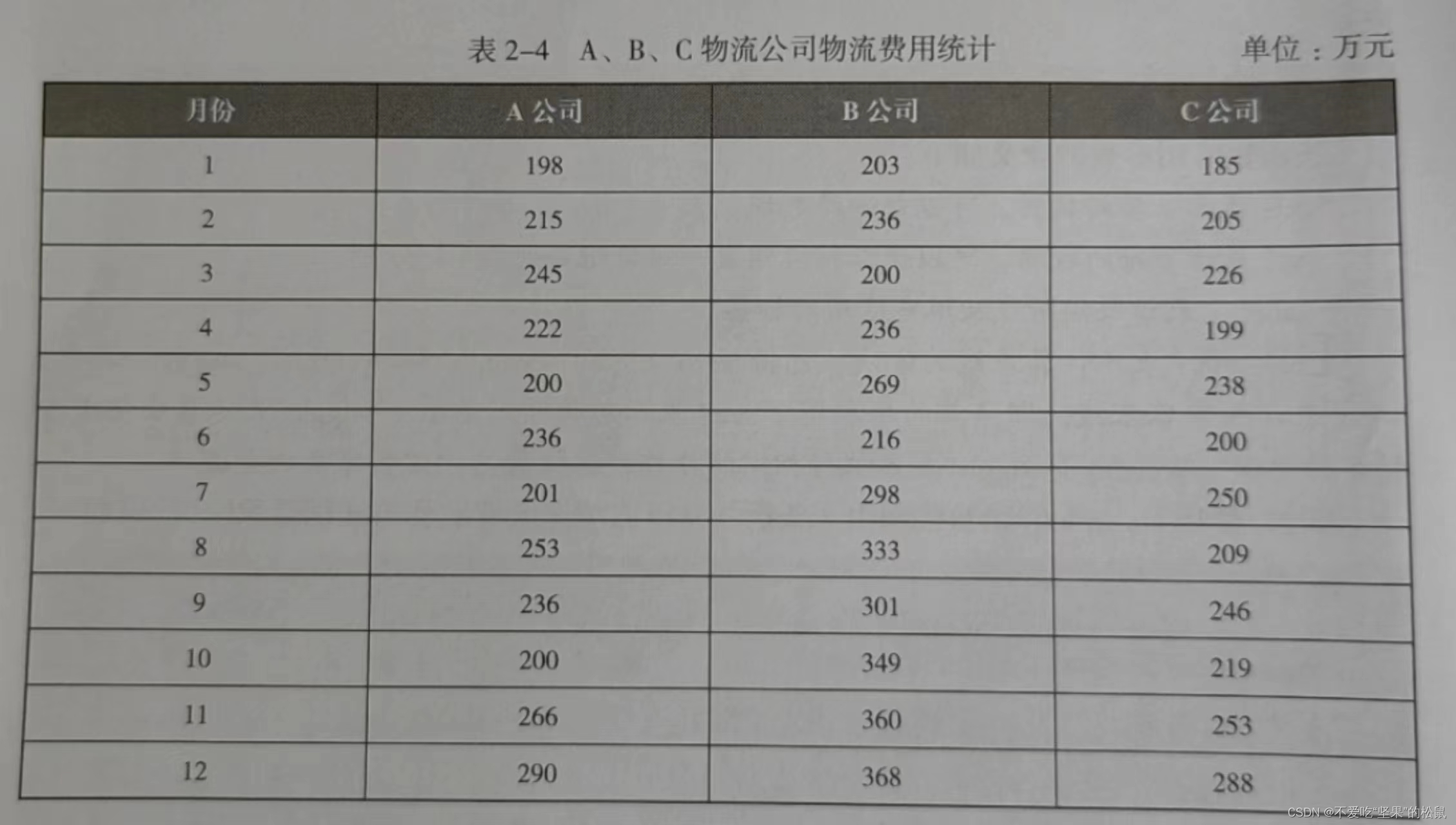
#导入相关模块
import matplotlib.pyplot as plt
import numpy as np#创建代表画布的Figure类对象fig并添加绘图区域
fig = plt.figure()
ax = fig.add_subplot(111)
#准备数据
x = np.arange(1,13)
y_a = np.array([198, 215, 245, 222, 200, 236, 201, 253, 236, 200, 266, 290])
y_b = np.array([203, 236, 200, 236, 269, 216, 298, 333, 301, 349, 360, 368])
y_c = np.array([185, 205, 226, 199, 238, 200, 250, 209, 246, 219, 253, 288])#绘制并展示堆积面积图
ax.stackplot(x, y_a, y_b, y_c)
plt.show()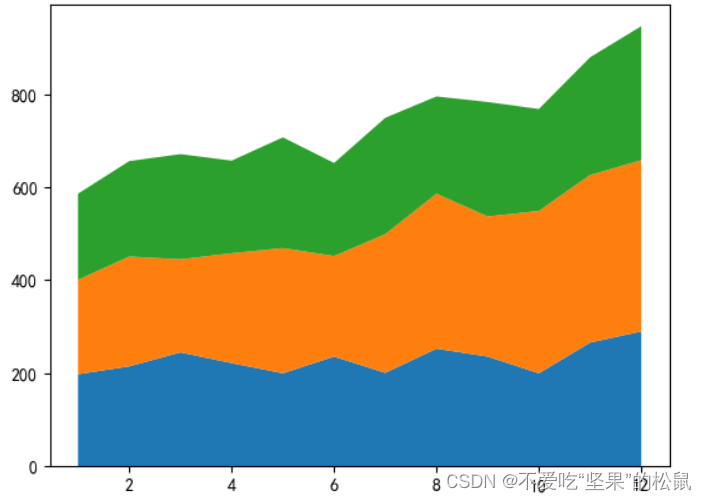
直方图
# 实例5:绘制直方图 hist() ——人脸识别的直方图
# 导入matplotlib库中的pyplot模块、numpy模块
import matplotlib.pyplot as plt
import numpy as np#创建代表画布的Figure类对象fig并添加绘图区域
fig = plt.figure()
ax = fig.add_subplot(111)#生成1000个随机数
random_state = np.random.RandomState(19680801)
random_x = random_state.randn(1000)#绘制包含25个矩形条的直方图
ax.hist(random_x, bins=25)
plt.show()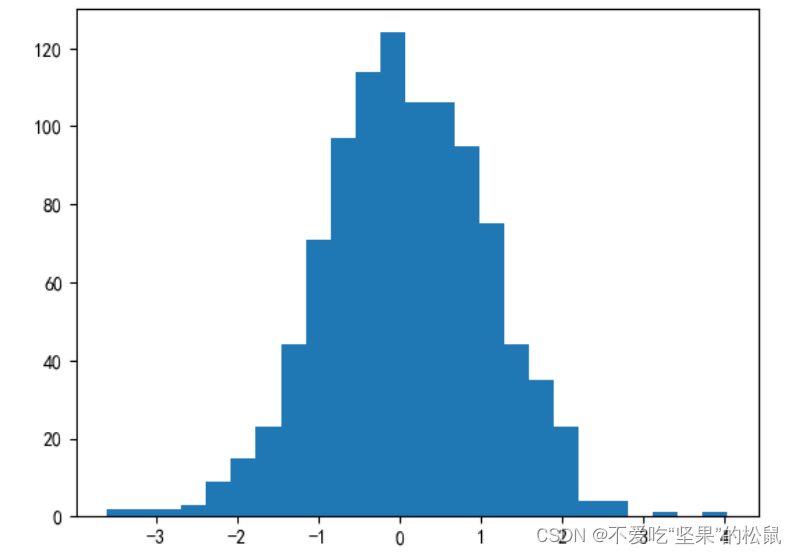
饼图
# 实例6:绘制饼图 pie()——支付宝月账单报告

#导入相关模块
import matplotlib.pyplot as plt
import numpy as np# #创建代表画布的Figure类对象fig并添加绘图区域
fig = plt.figure()
ax = fig.add_subplot(111)#设置中文
plt.rcParams['font.sans-serif'] = ['SimHei']
plt.rcParams['axes.unicode_minus'] = False#设置饼图外侧的说明文字
kinds = ['购物', '人情往来', '餐饮美食', '通信物流', '生活日用', '交通出行', '休闲娱乐', '其他']#准备数据
money_scale = [800 / 3000, 100 / 3000, 1000 / 3000, 200 / 3000,
300 / 3000, 200 / 3000, 200 / 3000, 200 / 3000]
dev_position = [0.1, 0.1, 0.1, 0.1, 0.1, 0.1, 0.1, 0.1] #爆炸(裂开)程度#绘制并展示饼图
ax.pie(money_scale, labels=kinds, autopct='3.1f%%', shadow=True, explode=dev_position, startangle=90)
plt.show()
散点图
# 实例7:绘制散点图 scatter()——汽车速度与制动距离的关系
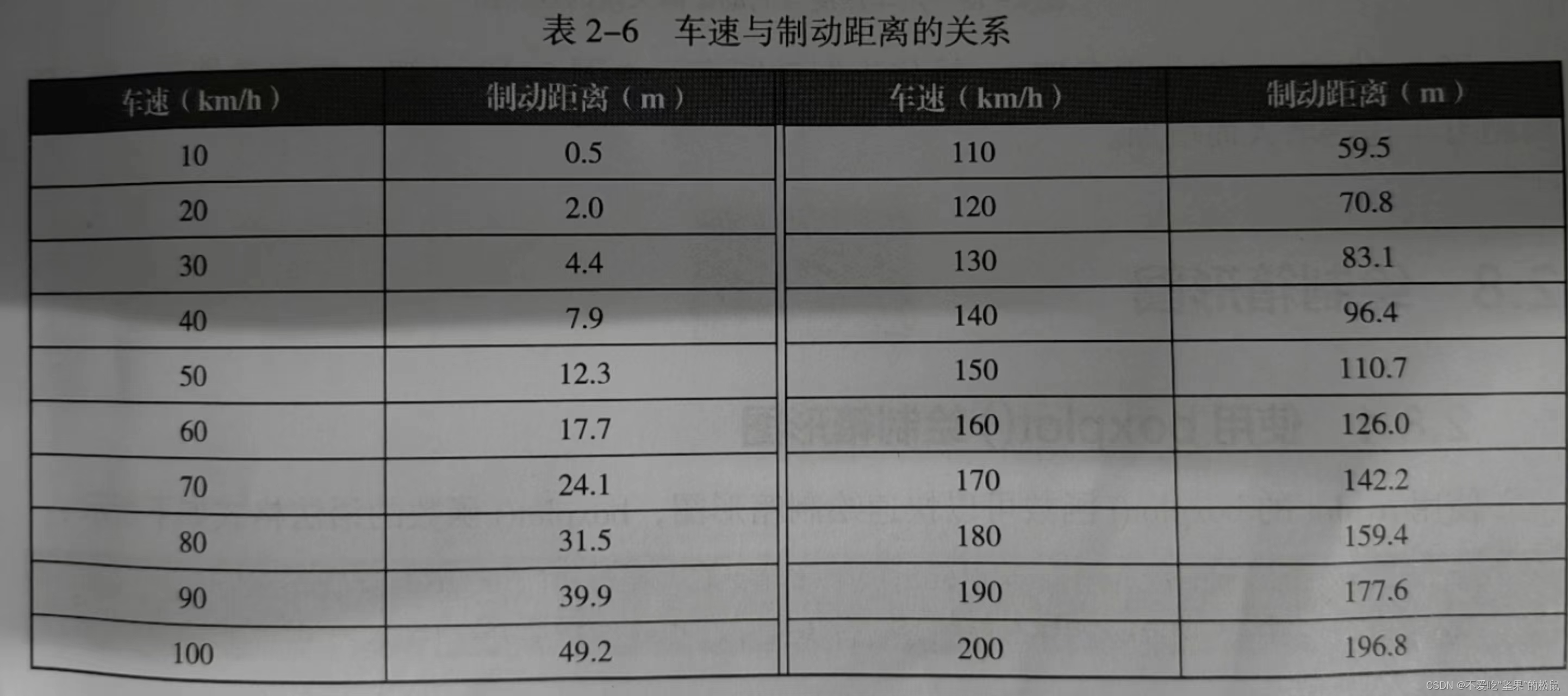
# 导入matplotlib库中的pyplot模块、numpy模块并设置中文
import matplotlib.pyplot as plt
import numpy as np
plt.rcParams['font.sans-serif'] = ['SimHei']
plt.rcParams['axes.unicode_minus'] = False#创建对象
fig = plt.figure()
ax = fig.add_subplot(111)#准备x轴和y轴的数据
x_speed = np.arange(10, 210, 10)
y_distance = np.array([0.5, 2.0, 4.4, 7.9, 12.3,
17.7, 24.1, 31.5, 39.9, 49.2,
59.5, 70.8, 83.1, 96.4, 110.7,
126.0, 142.2, 159.4, 177.6, 196.8])#绘制并展示散点图
ax.scatter(x_speed, y_distance, s=50, alpha=0.9) #s代表数据点个数 alpha表示透明度
plt.show()
箱形图
#实例8:绘制箱形图 boxplot()——2017年和2018年全国发电量统计
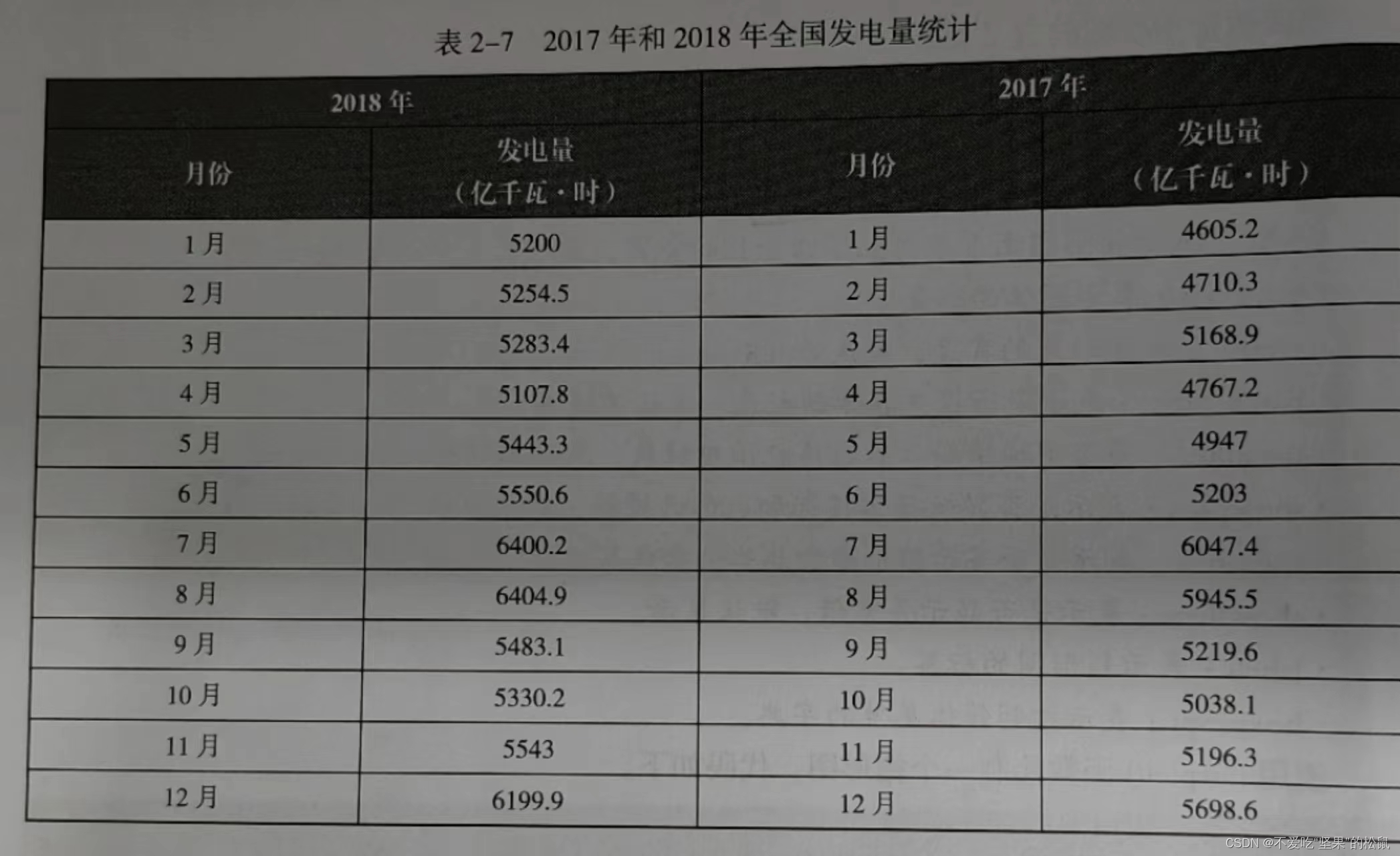
# 导入matplotlib库中的pyplot模块、numpy模块并设置中文
import matplotlib.pyplot as plt
import numpy as np
plt.rcParams['font.sans-serif'] = ['SimHei']
plt.rcParams['axes.unicode_minus'] = False#创建对象
fig = plt.figure()
ax = fig.add_subplot(111)#准备数据
data_2018 = np.array([5200, 5254.5, 5283.4, 5107.8, 5443.3, 5550.6,
6400, 6404.9, 5483.1, 5330.2, 5543, 6199.9])
data_2017 = np.array([4605.2, 4710.3, 5168.9, 4767.2, 4947, 5203,
6047.4, 5945.5, 5219.6, 5038.1, 5196.3, 5698.6])#绘制并展示箱形图
ax.boxplot([data_2018, data_2017], labels=('2018年', '2017年'),
meanline=True, widths=0.5, vert=False, patch_artist=True)
plt.show()
雷达图
#实例9:绘制雷达图 polar()—— 霍兰德职业兴趣测试

# 导入matplotlib库中的pyplot模块、numpy模块并设置中文
import matplotlib.pyplot as plt
import numpy as np
plt.rcParams['font.sans-serif'] = ['SimHei']
plt.rcParams['axes.unicode_minus'] = False#创建对象
fig = plt.figure()
ax = fig.add_subplot(111,polar=True) #一定要设置极坐标格式#准备数据
dim_num = 6
data = np.array([[0.40, 0.32, 0.35, 0.30, 0.30, 0.88],
[0.85, 0.35, 0.30, 0.40, 0.40, 0.30],
[0.43, 0.89, 0.30, 0.28, 0.22, 0.30],
[0.30, 0.25, 0.48, 0.85, 0.45, 0.40],
[0.20, 0.38, 0.87, 0.45, 0.32, 0.28],
[0.34, 0.31, 0.38, 0.30, 0.92, 0.28]])#设置雷达图角度,用于平分切开一个圆面
angles = np.linspace(0, 2 * np.pi, dim_num, endpoint=False)#使雷达图一圈封闭起来
angles = np.concatenate((angles, [angles[0]]))
data = np.concatenate((data, [data[0]]))#设置维度标签
radar_labels = ['研究型(I)', '艺术型(A)', '社会型(S)',
'企业型(E)', '传统型(C)', '现实型(R)']
radar_labels = np.concatenate((radar_labels, [radar_labels[0]]))#绘制雷达图
ax.plot(angles, data)#设置极坐标标签
ax.set_thetagrids(angles*180/np.pi, labels=radar_labels)#填充多边形
ax.fill(angles, data, alpha=0.25)
plt.show()
误差棒图
#实例10:绘制误差棒图 errorbar()——4个树种不同季节的细根生物量

# 导入matplotlib库中的pyplot模块、numpy模块并设置中文
import matplotlib.pyplot as plt
import numpy as np
plt.rcParams['font.sans-serif'] = ['SimHei']
plt.rcParams['axes.unicode_minus'] = False
#创建对象
fig = plt.figure()
ax = fig.add_subplot(111)#准备x轴和y轴数据
x = np.arange(3)
y1 = np.array([2.04, 1.57, 1.63])
y2 = np.array([1.69, 1.61, 1.64])
y3 = np.array([4.65, 4.99, 4.94])
y4 = np.array([3.39, 2.33, 4.10])#指定测量偏差
error1 = [0.16, 0.08, 0.10]
error2 = [0.27, 0.14, 0.14]
error3 = [0.34, 0.32, 0.29]
error4 = [0.23, 0.23, 0.39]
bar_width = 0.2 #柱形的宽度#绘制柱形图
ax.bar(x, y1, bar_width)
ax.bar(x+bar_width, y2, bar_width, align="center", tick_label=["春季", "夏季", "秋季"])
ax.bar(x+2*bar_width, y3, bar_width)
ax.bar(x+3*bar_width, y4, bar_width)#绘制误差棒图
ax.errorbar(x, y1, yerr=error1, capsize=3, elinewidth=2, fmt='k,')
ax.errorbar(x+bar_width, y2, yerr=error2, capsize=3, elinewidth=2, fmt='k,')
ax.errorbar(x+2*bar_width, y3, yerr=error3, capsize=3, elinewidth=2, fmt='k,')
ax.errorbar(x+3*bar_width, y4, yerr=error4, capsize=3, elinewidth=2, fmt='k,')
#yerr:表示数据的误差范围
#capsize:表示误差棒横杆的大小
#elinewidth:表示误差棒的线条宽度
#fml:表示数据点的标记样式和数据点之间连接线的样式#展示误差棒图
plt.show()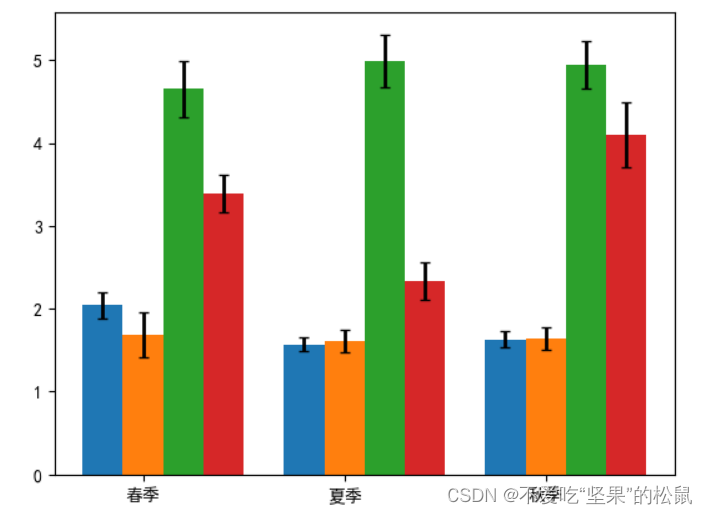
智能推荐
oracle 12c 集群安装后的检查_12c查看crs状态-程序员宅基地
文章浏览阅读1.6k次。安装配置gi、安装数据库软件、dbca建库见下:http://blog.csdn.net/kadwf123/article/details/784299611、检查集群节点及状态:[root@rac2 ~]# olsnodes -srac1 Activerac2 Activerac3 Activerac4 Active[root@rac2 ~]_12c查看crs状态
解决jupyter notebook无法找到虚拟环境的问题_jupyter没有pytorch环境-程序员宅基地
文章浏览阅读1.3w次,点赞45次,收藏99次。我个人用的是anaconda3的一个python集成环境,自带jupyter notebook,但在我打开jupyter notebook界面后,却找不到对应的虚拟环境,原来是jupyter notebook只是通用于下载anaconda时自带的环境,其他环境要想使用必须手动下载一些库:1.首先进入到自己创建的虚拟环境(pytorch是虚拟环境的名字)activate pytorch2.在该环境下下载这个库conda install ipykernelconda install nb__jupyter没有pytorch环境
国内安装scoop的保姆教程_scoop-cn-程序员宅基地
文章浏览阅读5.2k次,点赞19次,收藏28次。选择scoop纯属意外,也是无奈,因为电脑用户被锁了管理员权限,所有exe安装程序都无法安装,只可以用绿色软件,最后被我发现scoop,省去了到处下载XXX绿色版的烦恼,当然scoop里需要管理员权限的软件也跟我无缘了(譬如everything)。推荐添加dorado这个bucket镜像,里面很多中文软件,但是部分国外的软件下载地址在github,可能无法下载。以上两个是官方bucket的国内镜像,所有软件建议优先从这里下载。上面可以看到很多bucket以及软件数。如果官网登陆不了可以试一下以下方式。_scoop-cn
Element ui colorpicker在Vue中的使用_vue el-color-picker-程序员宅基地
文章浏览阅读4.5k次,点赞2次,收藏3次。首先要有一个color-picker组件 <el-color-picker v-model="headcolor"></el-color-picker>在data里面data() { return {headcolor: ’ #278add ’ //这里可以选择一个默认的颜色} }然后在你想要改变颜色的地方用v-bind绑定就好了,例如:这里的:sty..._vue el-color-picker
迅为iTOP-4412精英版之烧写内核移植后的镜像_exynos 4412 刷机-程序员宅基地
文章浏览阅读640次。基于芯片日益增长的问题,所以内核开发者们引入了新的方法,就是在内核中只保留函数,而数据则不包含,由用户(应用程序员)自己把数据按照规定的格式编写,并放在约定的地方,为了不占用过多的内存,还要求数据以根精简的方式编写。boot启动时,传参给内核,告诉内核设备树文件和kernel的位置,内核启动时根据地址去找到设备树文件,再利用专用的编译器去反编译dtb文件,将dtb还原成数据结构,以供驱动的函数去调用。firmware是三星的一个固件的设备信息,因为找不到固件,所以内核启动不成功。_exynos 4412 刷机
Linux系统配置jdk_linux配置jdk-程序员宅基地
文章浏览阅读2w次,点赞24次,收藏42次。Linux系统配置jdkLinux学习教程,Linux入门教程(超详细)_linux配置jdk
随便推点
matlab(4):特殊符号的输入_matlab微米怎么输入-程序员宅基地
文章浏览阅读3.3k次,点赞5次,收藏19次。xlabel('\delta');ylabel('AUC');具体符号的对照表参照下图:_matlab微米怎么输入
C语言程序设计-文件(打开与关闭、顺序、二进制读写)-程序员宅基地
文章浏览阅读119次。顺序读写指的是按照文件中数据的顺序进行读取或写入。对于文本文件,可以使用fgets、fputs、fscanf、fprintf等函数进行顺序读写。在C语言中,对文件的操作通常涉及文件的打开、读写以及关闭。文件的打开使用fopen函数,而关闭则使用fclose函数。在C语言中,可以使用fread和fwrite函数进行二进制读写。 Biaoge 于2024-03-09 23:51发布 阅读量:7 ️文章类型:【 C语言程序设计 】在C语言中,用于打开文件的函数是____,用于关闭文件的函数是____。
Touchdesigner自学笔记之三_touchdesigner怎么让一个模型跟着鼠标移动-程序员宅基地
文章浏览阅读3.4k次,点赞2次,收藏13次。跟随鼠标移动的粒子以grid(SOP)为partical(SOP)的资源模板,调整后连接【Geo组合+point spirit(MAT)】,在连接【feedback组合】适当调整。影响粒子动态的节点【metaball(SOP)+force(SOP)】添加mouse in(CHOP)鼠标位置到metaball的坐标,实现鼠标影响。..._touchdesigner怎么让一个模型跟着鼠标移动
【附源码】基于java的校园停车场管理系统的设计与实现61m0e9计算机毕设SSM_基于java技术的停车场管理系统实现与设计-程序员宅基地
文章浏览阅读178次。项目运行环境配置:Jdk1.8 + Tomcat7.0 + Mysql + HBuilderX(Webstorm也行)+ Eclispe(IntelliJ IDEA,Eclispe,MyEclispe,Sts都支持)。项目技术:Springboot + mybatis + Maven +mysql5.7或8.0+html+css+js等等组成,B/S模式 + Maven管理等等。环境需要1.运行环境:最好是java jdk 1.8,我们在这个平台上运行的。其他版本理论上也可以。_基于java技术的停车场管理系统实现与设计
Android系统播放器MediaPlayer源码分析_android多媒体播放源码分析 时序图-程序员宅基地
文章浏览阅读3.5k次。前言对于MediaPlayer播放器的源码分析内容相对来说比较多,会从Java-&amp;gt;Jni-&amp;gt;C/C++慢慢分析,后面会慢慢更新。另外,博客只作为自己学习记录的一种方式,对于其他的不过多的评论。MediaPlayerDemopublic class MainActivity extends AppCompatActivity implements SurfaceHolder.Cal..._android多媒体播放源码分析 时序图
java 数据结构与算法 ——快速排序法-程序员宅基地
文章浏览阅读2.4k次,点赞41次,收藏13次。java 数据结构与算法 ——快速排序法_快速排序法